몇 년 전만해도 음악을 듣는 것은비싼 취미. 값 비싼 CD 또는 DVD 플레이어를 구입 한 다음 좋아하는 음악을 재생하려면 테이프 카세트 나 광 디스크에 음악 컬렉션을 보관해야합니다. 그런 다음 iPod 시대가오고 시나리오가 완전히 바뀌 었습니다. Apple의 인기있는 휴대용 음악 플레이어 및 기타 유사한 장치를 사용하면 이동 중에도들을 수 있도록 많은 노래를 저장하고 장치의 내부 저장 장치에 휴대 할 수 있습니다. 이제 클라우드 및 고속 모바일 인터넷 액세스를 통해 누구나 Spotify, Pandora, Google Music 등의 서비스를 사용하여 클라우드에서 직접 무료로 음악을 스트리밍 할 수 있습니다. 그러나 클라우드에 의존하고 싶지는 않지만 모바일과 PC간에 전체 음악 라이브러리를 스트리밍하려면 온에어 플레이어 가장 좋은 기회입니다. PC, Mac, 태블릿 및 휴대 전화의 모든 음악 파일에 원격 스트리밍 액세스 할 수있는 뮤직 플레이어입니다.
OnAir Player는 광범위한 스펙트럼을 지원합니다웹, Windows, Mac, Linux, Android, Amazon Kindle, Google TV 및 OUYA를 포함한 플랫폼! 또한 DLNA를 통해 또는 웹 대시 보드를 통해 거의 모든 장치로 스트리밍 할 수 있으며 Windows, Mac, Linux 및 Android 사용자는 기본 앱을 목적으로 사용할 수 있습니다.
OnAir Player를 사용하려면 먼저음악을 스트리밍하려는 각 기기에서 지원되는 앱. 예를 들어, Windows와 Android간에 스트리밍하려면 각 플랫폼에 앱을 다운로드하여 설치하십시오.
시작되면 Facebook 또는 Google 계정을 사용하여 로그인하거나 새 OnAir 계정을 만들 수있는 로그인 화면으로 이동합니다.

앱의 데스크톱 버전은 Java 및획기적인 것 같지는 않지만 간단하고 단순하며 사용자 친화적입니다. 등록 후 앱의 기본 음악보기로 이동합니다. 처음에는이 공간이 비어 있으므로 사용중인 기기에서 음악을 찾아야합니다. 모바일에서는 자동으로 발생하지만 데스크톱에서는 라이브러리에 직접 음악을 추가해야합니다.

이렇게하려면 설정> 음악 추가를 연 다음오른쪽의 트리보기 창에서 음악 폴더를 선택하십시오. 원하는 경우 여러 폴더를 선택할 수도 있으며 프로그램에서 자동으로 모든 폴더를 검색합니다. 스캔 프로세스는 매우 빠르며 일반적으로 스캔 후 몇 초 내에 음악 목록이 표시되기 시작합니다.
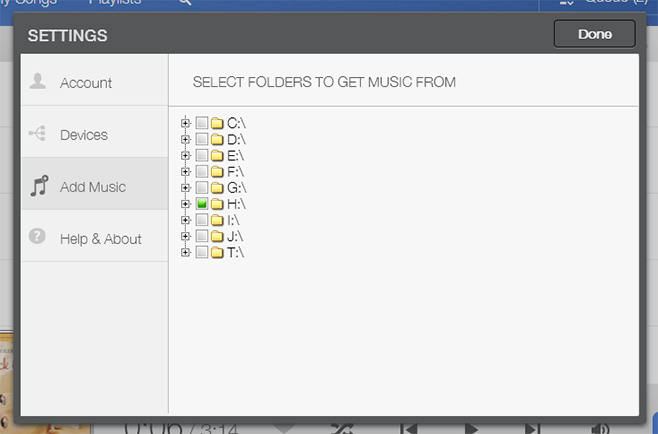
원하는 노래를 추가하여 재생 목록을 만들면 음악을 잘 정리할 수 있습니다. 또한 노래를 대기열에 추가하고 즐겨 찾기로 표시 할 수 있습니다.
데스크톱 버전에는 파란색 버튼이 표시됩니다오른쪽 하단에서을 클릭하면 음악을 스트리밍 할 장치를 선택할 수있는 팝업 메뉴가 열립니다. 이 메뉴에서 각 장치의 볼륨 레벨을 개별적으로 조정할 수도 있습니다.
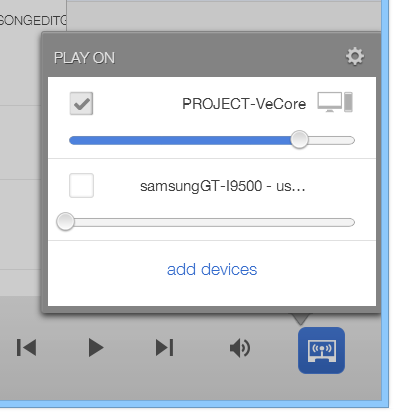
모바일 버전과 관련하여데스크탑과 동일한 기능 및 특징. 음악을 추가하고, 재생 목록을 만들고, 노래를 대기열에 넣을 수 있습니다. 목록에서 특정 트랙을 빠르게 찾을 수있는 검색 기능도 있습니다.
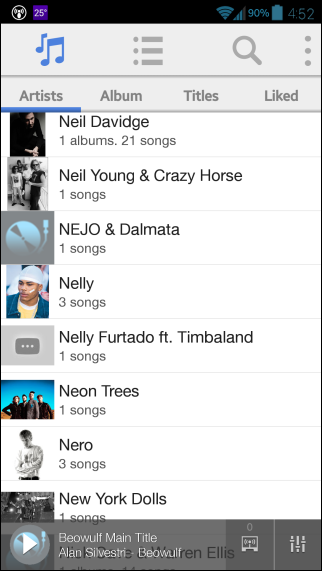
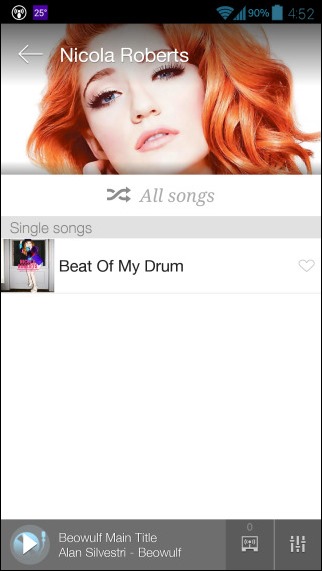
훌륭한 음악 듣기에도 불구하고어떤 장치를 사용하든 플레이어 자체는 기능이 매우 기본적이며 소프트웨어 이퀄라이제이션, 셔플 및 반복 모드 등과 같은 많은 고급 옵션이 없습니다. 데스크톱 버전은 Java를 사용하므로 약간 느려질 수 있습니다. 또한 iOS 버전은 아직 없지만 태블릿에 최적화 된 웹 앱을 통해 모든 플랫폼에서 액세스 할 수 있습니다.
OnAir Player 다운로드













코멘트